IPv6を使ったサービスの利用方法(子機編)
補足
- [IPv6動作モード]は、ローカルルータ、PPPoEルータの場合に選択できます。
- 「使用する」を選択した場合
有線LANポートに接続した端末、またはWi-Fi接続した端末でIPv6通信を行うことができます。「IPv6パケットフィルタ設定」でパケットフィルタを設定することで、セキュリティを向上させることができます。
- 「IPv6ブリッジ」を選択した場合
IPv6パケットがWAN側とLAN側/Wi-Fi側の間で透過できるようにします。有線LANポートに接続した端末、またはWi-Fi接続した端末でIPv6通信を行うことができます。
※IPv6ブリッジ機能を使用すると、外部からのアクセスが可能になり、セキュリティが低下します。セキュリティ対策ソフトなどをお使いになることをお勧めします。

▲ページトップ
補足
- 「TVランプ」が点灯しているAterm子機/中継機に接続してご利用の場合、映像配信サービスの「TVサービス」を利用しない場合は、これ以降の手順は必要ありません

▲ページトップ
補足
- ホーム画面は、画面上部のホームアイコン(以下)を選択すると開けます

- Aterm親機、子機間の無線動作モードに合わせて選択してください。両方の設定を有効にする場合は、それぞれ設定を行ってください

▲ページトップ
補足
- 機種によっては「マルチキャスト伝送速度(Mbps)」の設定項目がない場合があります。その場合、設定を行う必要はありません

▲ページトップ

うまく動作しない場合は・・・
- 回線事業者から提供されている機器にルータ機能が動作している場合は、Aterm親機をブリッジモードに切り替えてください。ご不明な場合は、回線事業者にお問い合わせください
- IPv6を使用したサービスを利用するために必要な設定等がされているかサービス提供事業者にお問い合わせください

設定が正しく反映されない場合は、
メールにてお問合せください。
メール問合せはこちら
 クイック設定Webを起動したいをご覧ください。※リンク先でお使いの機種を選択していただきますと、手順が表示されます
クイック設定Webを起動したいをご覧ください。※リンク先でお使いの機種を選択していただきますと、手順が表示されます



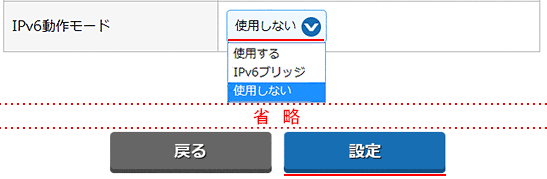




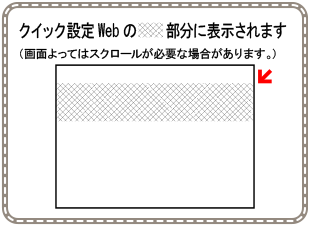






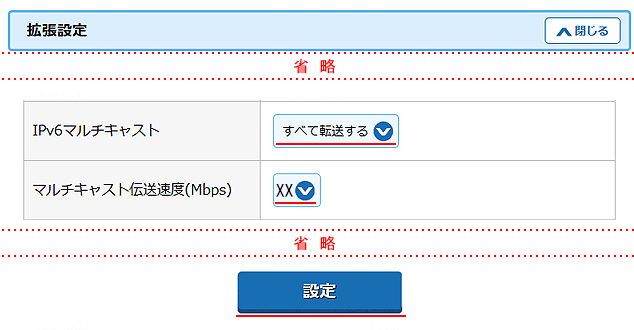
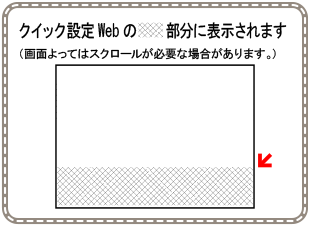




1.クイック設定Webを開き、「基本設定」-「基本設定」をクリックします。